Hoe aangepaste berichtstatussen toevoegen in WordPress

Inhoudsopgave
Lopen uw postontwerpen uit de hand?
Als u een ingewikkelde, uit meerdere stappen bestaande workflow voor uw blog hebt, of als u meerdere auteurs beheert, is het niet voldoende om al uw berichten als concept op te slaan totdat ze worden gepubliceerd.
Zie ook: 7 Beste WordPress Advertentiebeheer Plugins voor 2023In werkelijkheid doorlopen ontwerpen van berichten vele fasen voordat ze worden gepubliceerd, waaronder:
- Onderzoek
- Schrijven
- Bewerken van
- Opmaak
- Verrijken met multimedia
Als u georganiseerd wilt blijven en uw workflow efficiënter wilt maken, vooral als u met een team werkt, zou het helpen om de status van elk bericht te kunnen veranderen, afhankelijk van waar het zich in uw proces bevindt - en dat kunt u doen met aangepaste berichtstatussen.
In dit bericht bespreken we hoe je je eigen aangepaste berichtstatussen kunt maken, met een speciale plugin.
Waarom aangepaste berichtstatussen maken?
Standaard berichtstatussen in WordPress zijn onder andere:
- Ontwerp : Onvolledige berichten kunnen bekeken worden door iedereen met het juiste gebruikersniveau.
- Gepland : Geplande berichten die op een toekomstige datum worden gepubliceerd.
- In afwachting van Wacht op goedkeuring van een andere gebruiker (redacteur of hoger) om te publiceren.
- Gepubliceerd : Live berichten op uw blog die door iedereen kunnen worden bekeken.
- Privé : Berichten die alleen zichtbaar zijn voor WordPress gebruikers op Administrator niveau.
- Afval : Verwijderde berichten zitten in de prullenbak (je kunt de prullenbak legen om ze definitief te verwijderen).
- Auto-Draft : Revisies die WordPress automatisch opslaat terwijl je aan het bewerken bent.
Als je een bericht aanmaakt, kun je er alleen een Concept, In afwachting, Gepland of Post van maken.
Voor veel bloggers zullen deze statussen voldoende zijn... maar als u een meer specifieke of ingewikkelde workflow voor uw blog hebt, moet u deze misschien aanpassen.
Door aangepaste statussen aan te maken, kunt u gemakkelijker bijhouden wat de status van elk blogbericht is en wat er nog moet gebeuren voordat het kan worden gepubliceerd. In plaats van notities en takenlijstjes verspreid over uw e-mail en andere toepassingen bij te houden, kunt u de status van uw blog in één oogopslag zien vanuit uw WordPress dashboard.
U zou bijvoorbeeld aangepaste statussen kunnen toevoegen voor:
- Standplaats Ideeën voor berichten die je van een schrijver krijgt, die moeten worden goedgekeurd of bewerkt voordat het bericht wordt opgesteld.
- Behoefte aan werk : Berichten die worden teruggestuurd naar de schrijver om gevraagde bewerkingen op te nemen.
- Wachten op beelden : Berichten die klaar zijn met schrijven, maar waar nog afbeeldingen bij gemaakt of toegevoegd moeten worden.
- Wachten op bewerking : Berichten die voor publicatie nog een laatste beoordeling door een redacteur nodig hebben
Aangepaste poststatus toevoegen met de PublishPress-plugin
PublishPress Planner is een gratis plugin die werkt als zowel een redactionele kalender als een manier om aangepaste statussen toe te voegen aan je postontwerpen.
Het heeft een heleboel functies die u helpen de workflow van uw blog te organiseren, waar ik later dieper op in zal gaan. Maar in het kort, u kunt het gebruiken om:
- Organiseren en plannen van data voor publicatie van inhoud
- Meldingen toewijzen aan uw team
- Maak een standaard checklist voor elke post
- Heb redactioneel commentaar op berichten
- Bekijk en organiseer een overzicht van uw inhoud
- Extra gebruikersrollen creëren en toewijzen
En natuurlijk kunt u uw eigen aangepaste berichtstatussen instellen en toewijzen, inclusief het instellen van een kleur voor elke status.
Om uw aangepaste poststatussen in te stellen, installeert u de plugin zoals gewoonlijk, en navigeert u naar de nieuwe menu-optie PublishPress> Settings> Statuses. Hier kunt u uw eigen aangepaste statussen aanmaken.

Aangepaste statussen kunnen worden gebruikt voor berichten, pagina's en andere aangepaste berichttypes.
Om een status aan te maken, geeft u deze eerst een naam. Voeg vervolgens een beschrijving toe voor de context. Om meer georganiseerd te blijven, kiest u een aangepaste kleur en pictogram. Klik vervolgens op Nieuwe status toevoegen .
Naast aangepaste poststatussen kunt u in PublishPress ook een Metadata-type opnemen. Hiermee kunt u belangrijke vereisten voor uw content bijhouden.
De standaard metagegevens zijn:
- Eerste ontwerpdatum: Een veld dat aangeeft wanneer het eerste ontwerp klaar moet zijn
- Opdracht: Een veld om een korte uitleg van het onderwerp op te slaan
- Noodzakelijke foto: Een checkbox om duidelijk te maken of een foto vereist is
- Aantal woorden: Een nummerveld om de vereiste postlengte weer te geven

Om metagegevens toe te voegen aan bepaalde bericht- en paginatypes, selecteert u het tabblad Opties en klikt u op de gewenste selectievakjes.
Het toevoegen van een nieuw metadatatype is vergelijkbaar met de aangepaste statussen. Onder het tabblad Nieuw toevoegen voert u een naam in voor het metadatalabelveld. Kies vervolgens een URL-vriendelijke slug-versie van de naam.
Geef een duidelijke omschrijving om met uw team te communiceren waar dit veld voor dient. Selecteer vervolgens uit een dropdown lijst het metadata type. U heeft de keuze uit:
- Checkbox
- Datum
- Locatie
- Nummer
- Paragraaf
- Tekst
- Gebruiker
Kies tenslotte of u wilt dat de metagegevenslabels in andere weergaven dan de post-editor kunnen worden bekeken. Klik vervolgens op Nieuwe metagegevens toevoegen .
Meer informatie over PublishPress ProExtra functies van PublishPress
Zoals ik al eerder zei, heeft PublishPress veel meer mogelijkheden dan alleen het toevoegen van aangepaste statussen in WordPress.
PublishPress redactionele kalender
Veruit de krachtigste is de redactionele kalender, waarmee u gemakkelijk kunt zien wanneer uw inhoud wordt gepland en gepubliceerd.

De standaardinstellingen bieden een overzicht van de inhoud die voor de komende zes weken is gepland. Deze weergave kan worden gefilterd op status, categorie, tag, gebruiker, type en tijdsbestek. En als de inhoud nog niet is gepubliceerd, kunt u deze naar een nieuwe publicatiedatum op de kalender slepen.
Om rechtstreeks vanuit de kalender nieuwe inhoud te creëren, klikt u op een willekeurige datum en het volgende pop-upvenster verschijnt.
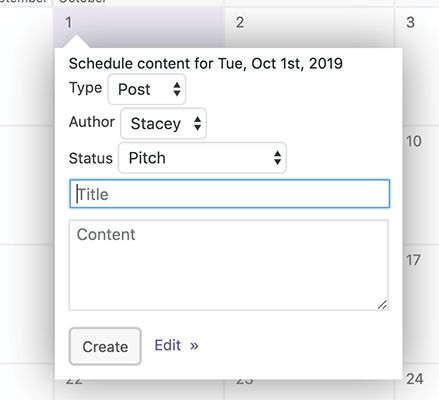
Klikken op Bewerk brengt u naar de WordPress editor waar u verdere redactionele en styling wijzigingen kunt aanbrengen.
Inhoudelijke kennisgevingen
Met de contentmeldingen binnen PublishPress kunnen u en uw team op de hoogte blijven van wijzigingen in uw content. Meldingen kunnen worden geregeld door:
- Wanneer ze worden verzonden
- Wie ontvangt ze?
- De details die ze bevatten
Meerdere meldingen kunnen tegelijkertijd worden uitgevoerd. Bovendien kunnen ze zelfs via e-mail en Slack worden verzonden.
Standaard zijn er al twee meldingen ingesteld wanneer u PublishPress installeert.

U kunt gemakkelijk veel meer meldingen toevoegen, afhankelijk van de behoeften van uw team en workflow. Klik op Nieuw toevoegen U ziet het volgende scherm.

Er zijn vier opties om uw meldingen aan te passen, waaronder:
- Wanneer melden
- Voor welke inhoud
- Wie op de hoogte brengen
- Wat moet ik zeggen?
Klik op Publiceren wanneer u uw opties hebt gekozen en uw melding wordt aangemaakt.
Redactioneel commentaar
Feedback geven aan uw schrijvers is een belangrijk onderdeel van elke contentworkflow. PublishPress faciliteert dit met de functie Editorial Comments. Met deze functie kunnen redacteuren en schrijvers een privégesprek voeren over het werk.
Om een commentaar toe te voegen, navigeert u naar het gewenste artikel en scrolt u naar beneden tot onder het editorvak.
Hier ziet u een knop "Een redactioneel commentaar toevoegen". Klik op deze knop om het volgende commentaarveld te openen.

Wanneer u klaar bent met het schrijven van uw opmerkingen, klikt u op Reactie toevoegen .
Auteurs kunnen gemakkelijk antwoorden op uw commentaar door te klikken op de antwoordlink in uw commentaar. Antwoorden worden weergegeven in een geneste stijl zoals het standaard WordPress commentaarsysteem.

Premium-addons voor PublishPress
PublishPress heeft zes extra addons om een plugin met veel functies aan te vullen. Ze verbeteren niet alleen de bestaande functies, maar voegen ook extra functionaliteit toe om uw workflow te verbeteren.
Zie ook: 8 Beste TikTok Planning Tools (2023 Vergelijking)
Premium add-ons omvatten:
- Checklist inhoud: Hiermee kunnen teams taken definiëren die moeten worden voltooid voordat de inhoud wordt gepubliceerd. Dit is een geweldige functie om een soepele workflow te garanderen.
- Slack Support: Biedt meldingen van commentaar en statuswijzigingen direct binnen Slack. Dit is enorm belangrijk voor teams die in een externe omgeving werken.
- Machtigingen: Hiermee kunt u bepalen welke gebruikers bepaalde taken kunnen uitvoeren, zoals het publiceren van inhoud. Dit voorkomt het per ongeluk publiceren van inhoud.
- Ondersteuning voor meerdere auteurs: Kies meerdere auteurs voor één bericht, wat geweldig is voor samenwerkende teams.
- WooCommerce Checklist: Definieer taken die moeten worden voltooid voordat producten worden gepubliceerd, wat helpt bij de kwaliteitscontrole.
- Herinneringen: Stuur automatisch meldingen voor en na de publicatie van inhoud. Deze zijn uiterst nuttig om ervoor te zorgen dat uw team zijn deadlines haalt.
PublishPress Pro prijzen
De prijs van de pro-versie van PublishPress begint bij 75 dollar per jaar voor één website.
Ontvang PublishPress ProConclusie
WordPress heeft uit de doos goede berichtstatussen die voor de meeste gebruikers voldoende zijn, maar de meest georganiseerde bloggers hebben meer flexibiliteit nodig om zo efficiënt mogelijk te zijn. Als u aangepaste berichtstatussen nodig hebt, kijk dan eens naar PublishPress.
De gratis versie die beschikbaar is op de WordPress.org repository heeft een verscheidenheid aan solide functies die het maken van aangepaste poststatussen moeiteloos maken. Met aangepaste kleurcodering van de status en metadata types zou elke status gemakkelijk te begrijpen moeten zijn voor je team.
De verbeterde functionaliteit van pro-functies, zoals Slack-integratie en ondersteuning van meerdere auteurs, zorgt ervoor dat uw contentbeheerproces loopt als een geoliede machine.
Verwante lectuur:
- Hoe meerdere auteurs (co-auteurs) weergeven in WordPress

